如何使用PS制作简单的按钮样式效果
来源:网络收集 点击: 时间:2024-09-01【导读】:
PS是平面设计软件,那么你知道如何制作简单的按钮效果么?下面我们跟着以下图文,快速的学习制作的方法吧!工具/原料morePhotoshop CC一、新建文档并选择圆角矩形工具1/3分步阅读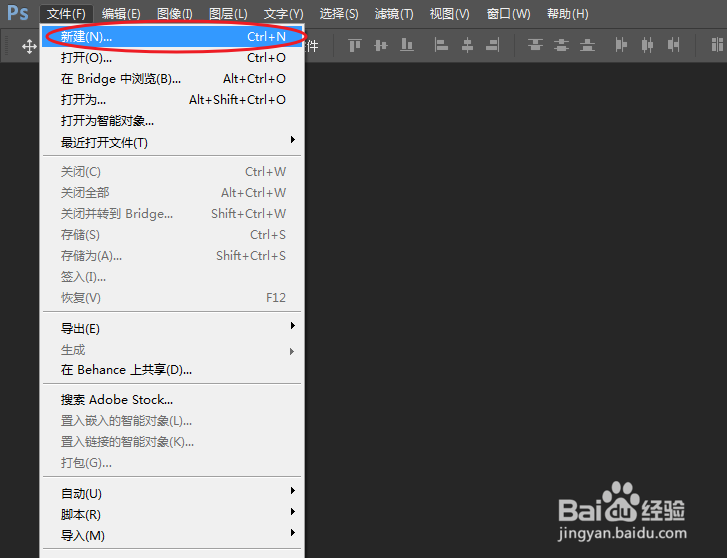 2/3
2/3 3/3
3/3 二、调整圆角矩形工具的属性1/3
二、调整圆角矩形工具的属性1/3 2/3
2/3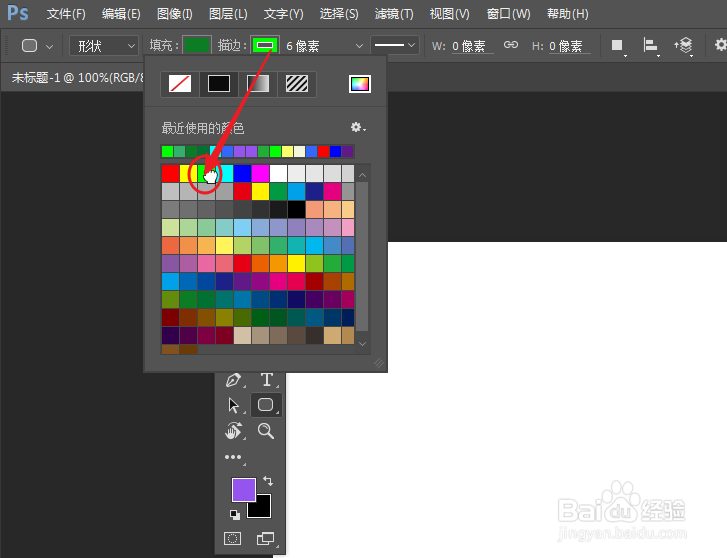 3/3
3/3 三、制作按钮1/3
三、制作按钮1/3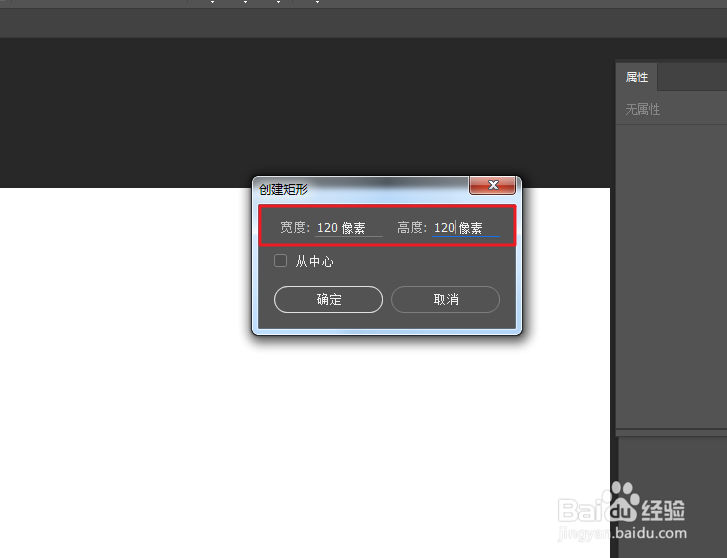 2/3
2/3 3/3
3/3 注意事项
注意事项
通过“文件新建”命令,快速建立一个新的文档。
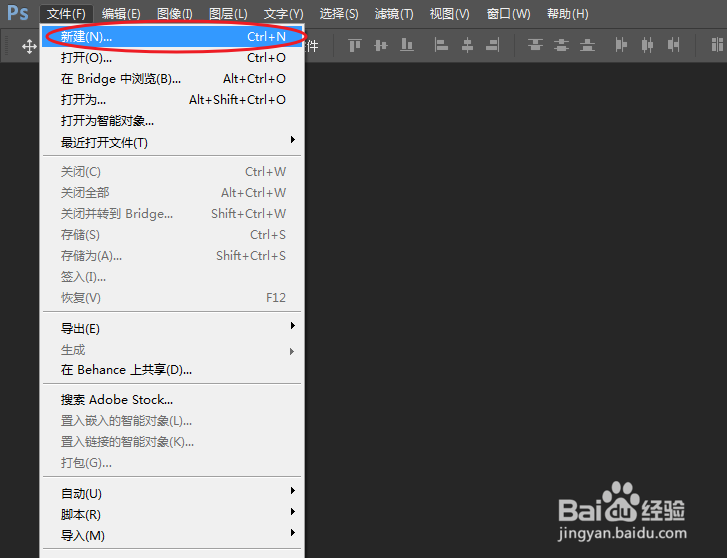 2/3
2/3画布尺寸大小设为:750×450,分辨率:72像素/英寸。
 3/3
3/3长按鼠标左键,选择子级菜单下的“圆形矩形工具”。
 二、调整圆角矩形工具的属性1/3
二、调整圆角矩形工具的属性1/3将填充颜色更改为:黑黄绿,完成填充颜色设定。
 2/3
2/3将描边颜色设为亮绿色,完成描边颜色属性设定。
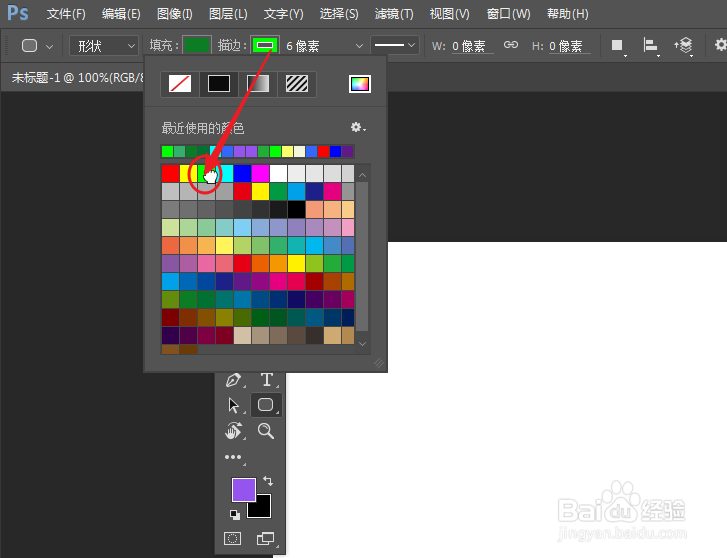 3/3
3/3将描边的大小设为:3px,调整圆形矩形工具的半径为:20像素。
 三、制作按钮1/3
三、制作按钮1/3在画布的空白区域,单击鼠标左键,设定圆形矩形的宽度与高度。
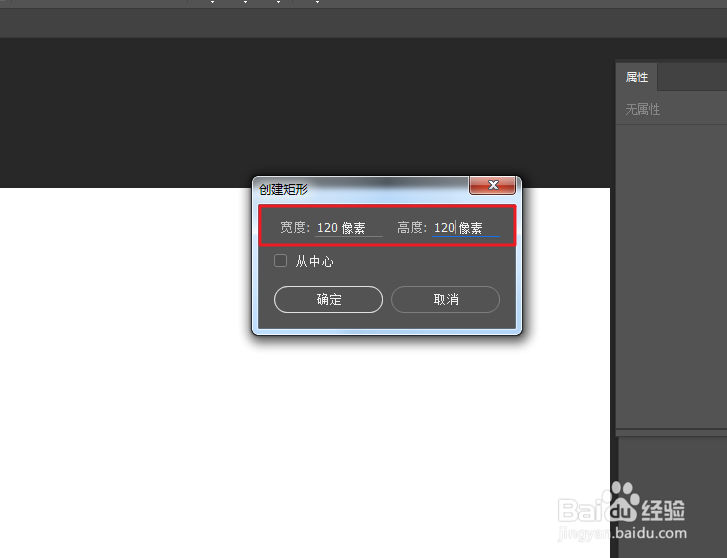 2/3
2/3选择横排文字工具,长按鼠标左键选择。
 3/3
3/3在形状的内部,添加“开”字,完成按钮样式的制作。
注:字体颜色建议设为:纯白色
 注意事项
注意事项更改描边与填充的颜色,使按钮看起来更加简洁美观。
PSPHOTOSHOP文字效果按钮PS教程版权声明:
1、本文系转载,版权归原作者所有,旨在传递信息,不代表看本站的观点和立场。
2、本站仅提供信息发布平台,不承担相关法律责任。
3、若侵犯您的版权或隐私,请联系本站管理员删除。
4、文章链接:http://www.1haoku.cn/art_1181401.html
上一篇:如何用七巧板拼出一个花样滑冰的女孩子?
下一篇:猫和汤游戏怎么登录个人账号?
 订阅
订阅